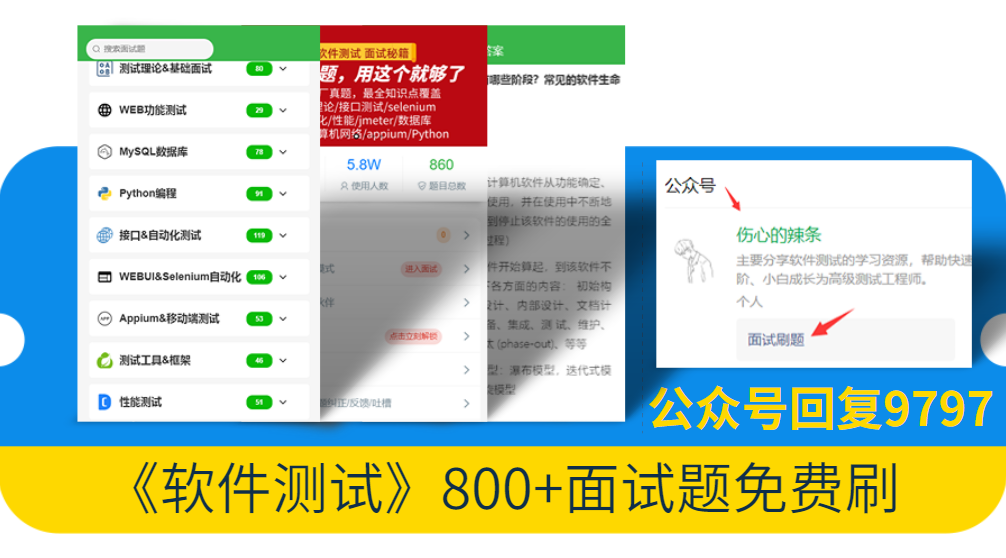
2024软件测试面试刷题,这个小程序(永久刷题),靠它快速找到工作了!(刷题APP的天花板)_软件测试刷题小程序-CSDN博客文章浏览阅读2.6k次,点赞85次,收藏12次。你知不知道有这么一个软件测试面试的刷题小程序。里面包含了面试常问的软件测试基础题,web自动化测试、app自动化测试、接口测试、性能测试、自动化测试、安全测试及一些常问到的人力资源题目。最主要的是他还收集了像阿里、华为这样的大厂面试真题,还有互动交流板块……_软件测试刷题小程序https://blog.csdn.net/AI_Green/article/details/134931243?spm=1001.2014.3001.5502之前介绍了 轻量级 http 压测工具 wrk 的使用。wrk 面对单一的 http 请求非常方便, 但如果面对复杂场景下下的压测需要则显得捉襟见肘,此时就需要更为强大的压测工具Apache JMeter 的登场。 此贴致力于让你最快速的上手 JMeter,了解如何用 Jmeter 实现一些复杂场景下的压测,比如需要压测grpc接口, 级联多个请求, 对一整个事务进行压测,多个地址的负载均衡, 统计和绘制响应时长。 希望你有 grpc 的使用经验。
准备被压测的 http 和 grpc 接口
新建工程
创建新目录 jmeter_demo 在该目录下打开命令行输入:
go mod init jmeter_demo
go mod tidy
随后创建各目录与文件如下:
-- jmeter_demo
-- main main 函数目录(启动http和grpc服务)
-- main.go
-- proto grpc server 的目录
-- chat.go
-- chat.pb.gp
-- chat.proto
-- test_plan jmeter 测试计划
-- test_plan.jmx
go.mod
main 函数
package main
import (
"google.golang.org/grpc"
"io"
proto "jmeter_demo/proto"
"log"
"net"
"net/http"
)
func main() {
// start a grpc service
lis, err := net.Listen("tcp", ":8000")
if err != nil {
log.Fatalf("Fail to listen: %v", err)
}
s := proto.Server{}
grpcServer := grpc.NewServer()
proto.RegisterChatServiceServer(grpcServer, &s)
go func() {
if err := grpcServer.Serve(lis); err != nil {
log.Fatalf("Fail to serve: %v", err)
}
}()
// start a http service
http.HandleFunc("/fib1", fibHandler1)
http.HandleFunc("/fib2", fibHandler2)
go func() {
http.ListenAndServe(":2000", nil)
}()
select {}
}
func fibHandler1(w http.ResponseWriter, r *http.Request) {
if r.Method != http.MethodPost {
w.Write([]byte("method error"))
return
}
bodyBytes, err := io.ReadAll(r.Body)
if err != nil {
w.Write([]byte("read body error"))
return
}
if string(bodyBytes) == "" {
w.Write([]byte("body empty"))
return
}
fib(0)
w.Write([]byte("hello from fib handler1"))
}
func fibHandler2(w http.ResponseWriter, r *http.Request) {
if r.Method != http.MethodPost {
w.Write([]byte("method error"))
return
}
bodyBytes, err := io.ReadAll(r.Body)
if err != nil {
w.Write([]byte("read body error"))
return
}
if string(bodyBytes) == "" {
w.Write([]byte("body empty"))
return
}
fib(30)
w.Write([]byte("hello from fib handler2"))
}
func fib(n int) int {
if n < 2 {
return 1
}
return fib(n-1) + fib(n-2)
}
main 函数非常的 简单, 起了一个 grpc 接口 和两个 http 接口, 两个http 接口功能完全一致,都是运行一个斐波那契数列计算后返回一个字符串, 但两个 handler 的返回略有不同。
grpc 服务的函数非常简单, 直接 return 了一个字符串, 我展示出来, 就不做详细解释了, 具体开源参照我的另一篇博客
chat.proto
syntax = "proto3";
package proto;
option go_package="/";
// 定义 message
message ChatMessage {
string body = 1;
}
// 定义 service
service ChatService {
rpc SayHello(ChatMessage ) returns (ChatMessage ) {}
}
chat.go
package __
import (
"fmt"
"golang.org/x/net/context"
)
type Server struct {
}
func (s *Server) SayHello(ctx context.Context, in *ChatMessage) (*ChatMessage, error) {
fmt.Printf("Receive message body from client: %s \n", in.Body)
return &ChatMessage{Body: "Hello From the Grpc Server!"}, nil
}
Jmeter 的使用
Jmeter 环境搭建
-
Jmeter 运行依赖于的 java 环境, 所以需要你提前安装好 java 环境。安装好 Java 后大家可以前往官网下载Jmeter. 这篇博客的Jmeter 版本是 Jmeter 5.6.2 版本。安装完以后,点击安装目录/bin/jmeter.bat 即可启动jmeter.
-
安装Jmeter 插件。JMeter 默认是不支持 grpc的,需要额外安装插件, 大家可以前往JMeter的github, 下载 jmeter-grpc-request.jar 包然后放入 jmeter安装目录/lib/ext下。
-
安装绘制响应时间图插件。大家前往 Jmeter插件网站, 下载 plugin-manager.jar 包, 然后也是放入 jmeter安装目录/lib/ext下.
安装完插件以后, 你需要重启 JMeter
JMeter 重要概念
下面这张图是这篇博客使用到的 JMeter 的完整展示, 我将围绕着下图中的各个组件对JMeter如何使用进行解释。

测试计划 (Test Plan):

测试计划,是 Jmter 中的工作单位,Jmeter 的测试都是以测试疾患为单位的,测试计划可以被保存,也可以被导入。 在测试计划中可以 自定义一些变量方便后续使用。 比如我就定义了两个变量 fib1 和 fib2. 一打开Jmeter 就会有一个 Test plan 的测试计划放在左上角了
线程组(Thread Group)

线程组,相当于测试计划的流水线,压测过程严格按照线程组的规定进行。比如我们可以设置发起压测请求所调用的用户线程数, 压测的次数或者 压测的时间, 遇到报错如何处置(暂停测试还是进行下一次测试)等等。
我们在测试计划右键 -> Add -> Thread(Users) -> Thread Group 即可添加线程组
事务控制(Transaction Controller)

Jmeter 的事务和 MYSQL中的 事务类似,一个事务中可以包括多个请求, 比如 我在这篇博客中有两个请求,一次HTTP请求, 一次GRPC 请求, 只有两个请求都正常返回, 这个事务才算正常完成。
我们在线程组 -> Add -> Logic Controller -> Transaction ontroller 即可添加 事务控制
Sampler 采样器
所谓采样器就是,就是对接口进行采样, 也就是发起请求的控制器。
http 采样器
比如下图的中的 http 采样器 可以通过在 线程组, 右键 -> sampler -> http sampler 添加

我们可以定义http方法, 请求URL,和参数进行配置。 特别的是, 我在请求地址这里用到了一个随机函数, 可以对请求的地址进行随机化处理, 也就是 对 fib1 和 fib2 进行 1:1 的负载均衡。 如果想要实现其他比例的负载均衡, 那么可以在 测试计划设置自定义 变量的数量和比例来间接实现。
grpc 采样器
grpc 采样器 可以通过在 线程组, 右键 -> sampler -> grpc sampler 添加

grpc 需要指定对应的 .proto 文件路径, 如果正确添加了路径,那么在 Full Method 的下拉框下面是可以看到函数的可选项的。proto 的字段可以通过 json 的形式进行添加。
响应断言(Response Assertion)
所谓响应断言, 就是判断响应是否正常的判断条件。比如下图中的判断条件是 响应是否包含特定的字符来判断。可以在 sampler 下右键 -> listener -> Response Assertion 添加

查询结果树(View Result Tree)
查询结果树就是查看响应的详细情况, 比如查询 http 返回的body, header。 可以在 sampler 下右键 -> listener -> View Result Tree 添加

聚合报告(Summary Report)
在聚合报告中, 可以直接输出整个事务控制下的性能指标, 包括请求次数, 响应时长, 吞吐量,传输数据量等关键指标。 可以在事务控制器下 右键 -> listener -> Summary Report 添加

响应时间图(Response Time Graph)
响应时间图可以绘制响应时间于时间的关系图,可以自定义地设置绘图采样的时间区间长度, 图片尺寸等。可以在事务控制器下 右键 -> listener -> Response Time Graph 添加。

点击 Display Graph 即可绘制响应时间图:

启动测试
点击下图中右边的扫把即可清理掉历史数据, 点击左边的三角形即可开始测试

最后输出 响应时长图:

可以看到整个事务下的多个请求的响应时间,hello grpc 接口只是一个字符串返回,所以耗时非常短;fib http 接口由于需要计算斐波那契数列, 所以耗时更长。
踩坑经验
JMeter 本身是一个比较成熟的压测工具, 并无特别大的坑。 我唯一遇到的坑是页面配置的问题。启动 JMeter 后会开启一个命令行, 如果遇到无法保存测试计划, 无法启动测试等情况, 且命令行报以下类似的错误:
Uncaught Exception java.lang.NoClassDefFoundError:
Could not initialize classorg.apache.jmeter.gui.FileDialoger in thread Thread[AWT-EventQueue-0,6,main].
See log file for details.
你可以尝试以下更换语言(换成英语)或者更换页面主题,点击左上角的 Options -> Look and Feel.
行动吧,在路上总比一直观望的要好,未来的你肯定会感谢现在拼搏的自己!如果想学习提升找不到资料,没人答疑解惑时,请及时加入群: 786229024,里面有各种测试开发资料和技术可以一起交流哦。
最后: 下方这份完整的软件测试视频教程已经整理上传完成,需要的朋友们可以自行领取【保证100%免费】
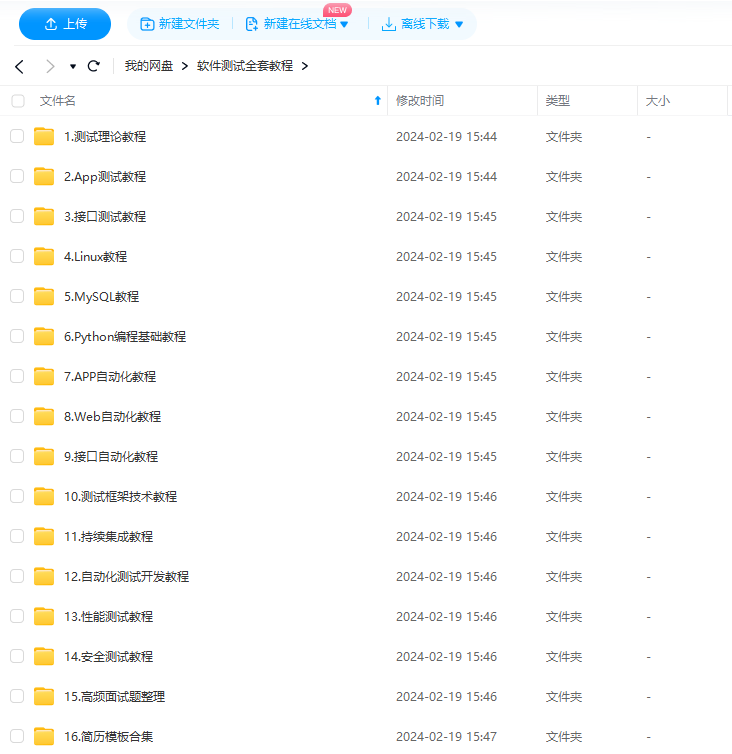
软件测试面试文档
我们学习必然是为了找到高薪的工作,下面这些面试题是来自阿里、腾讯、字节等一线互联网大厂最新的面试资料,并且有字节大佬给出了权威的解答,刷完这一套面试资料相信大家都能找到满意的工作。














 本文介绍了一款针对软件测试面试的刷题小程序,涵盖了各类自动化测试知识和大厂面试真题。重点讲解了如何使用JMeter进行复杂场景的压测,如grpc接口和多请求并发测试。
本文介绍了一款针对软件测试面试的刷题小程序,涵盖了各类自动化测试知识和大厂面试真题。重点讲解了如何使用JMeter进行复杂场景的压测,如grpc接口和多请求并发测试。














 254
254











 被折叠的 条评论
为什么被折叠?
被折叠的 条评论
为什么被折叠?








